UIProgressView和UISlider
2015-07-24 09:06
357 查看
UIProgressView
显示一个UIProgressView
import UIKit
class ViewController: UIViewController {
override func viewDidLoad() {
super.viewDidLoad()
let progressView = UIProgressView(progressViewStyle: .Bar)
progressView.center = view.center
progressView.progress = 20.0/30.0
progressView.trackTintColor = UIColor.lightGrayColor()
progressView.tintColor = UIColor.blueColor()
view.addSubview(progressView)
}
}效果如下:
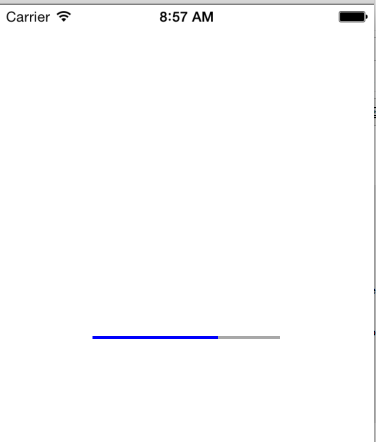
UISlider
显示一个UISlider
import UIKit
class ViewController: UIViewController {
var slider: UISlider!
override func viewDidLoad() {
super.viewDidLoad()
slider = UISlider(frame: CGRect(x: 0, y: 0, width: 200, height: 23))
slider.center = view.center
slider.minimumValue = 0
slider.maximumValue = 100
slider.value = slider!.maximumValue / 2.0
view.addSubview(slider)
}
}效果如下:
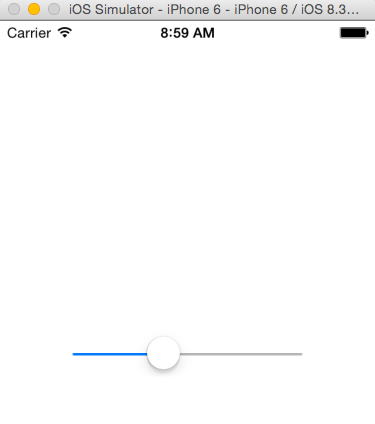
给UISlider添加事件
import UIKit
class ViewController: UIViewController {
var slider: UISlider!
func sliderValueChanged(slider: UISlider){
print("Slider's new value is \(slider.value)")
}
override func viewDidLoad() {
super.viewDidLoad()
slider = UISlider(frame: CGRect(x: 0, y: 0, width: 200, height: 23))
slider.center = view.center
slider.minimumValue = 0
slider.maximumValue = 100
slider.value = slider!.maximumValue / 2.0
slider.addTarget(self,
action: "sliderValueChanged:",
forControlEvents: .ValueChanged)
view.addSubview(slider)
}
}定制简单的UISlider
设置了不同状态下,滑块的图片。import UIKit
class ViewController: UIViewController {
var slider: UISlider!
override func viewDidLoad() {
super.viewDidLoad()
slider = UISlider(frame: CGRect(x: 0, y: 0, width: 200, height: 23))
slider.center = view.center
slider.minimumValue = 0
slider.maximumValue = 100
slider.value = slider!.maximumValue / 2.0
slider.setThumbImage(UIImage(named: "ThumbNormal"), forState: .Normal)
slider.setThumbImage(UIImage(named: "ThumbHighlighted"), forState: .Highlighted)
view.addSubview(slider)
}
}效果如下:
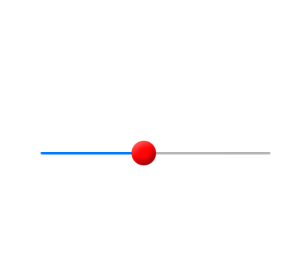
相关文章推荐
- iOS中UITableview实现跨区域拖动效果的实现
- No parameter name specified for argument of type
- Arduino定时计数器 0、1、2的灵活使用
- druid连接池配置
- Swing中耗时任务需要另起新线程,这个新线程中更新GUI的操作仍需由EDT来做(转)
- ZOJ Problem Set - 1649 Rescue BFS+优先队列
- pat 1007. Maximum Subsequence Sum (25)
- Round #313 (Div. 2) D. Equivalent Strings
- IOS UIPanGestureRecognizer手势使用及识别状态UIGestureRecognizerState
- 【我们都爱Paul Hegarty】斯坦福IOS8公开课个人笔记38 Unwind Segue反向过渡
- C#高级编程五十三天----字典Dictionary<TKey,TValue>
- bluetooth uuid
- Reveal的使用,妈妈在也不担心UI了
- uinty脚本c#(学习笔记)
- 关于String和StringBuilder、StringBuffer的一个简单性能测试
- pt-query-digest查询日志分析工具
- druid连接池配置
- SequenceInputStream 输入流的串联
- hdu 1242 rescue
- 2015 Multi-University Training Contest 2 1002 Buildings
